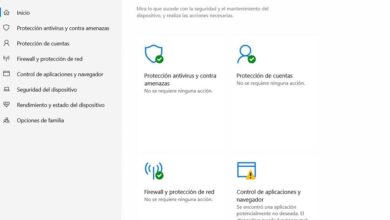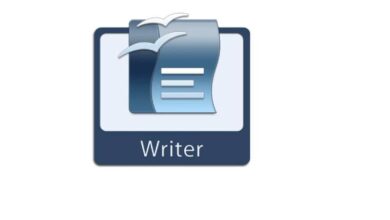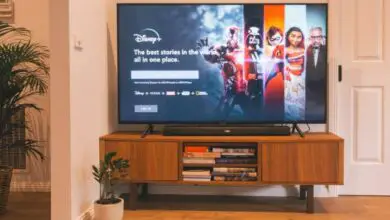Comment modifier l’apparence des diapositives PowerPoint ou définir une taille personnalisée
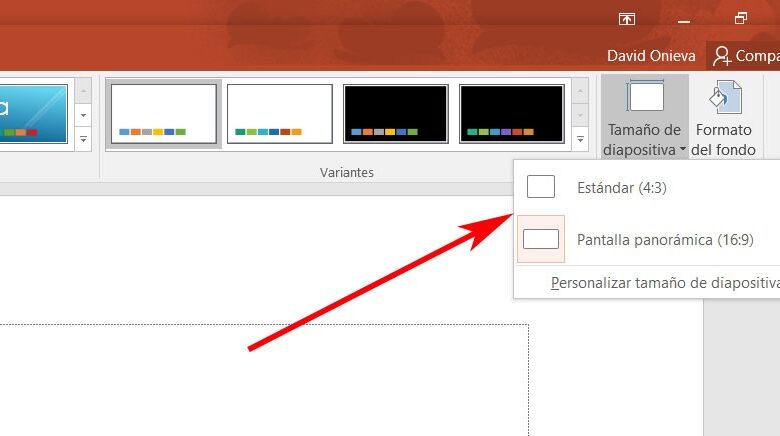
Pour le moment, la plupart d’entre nous travaillons avec des écrans panoramiques, de taille plus ou moins grande, comme périphérique de sortie, soit avec les moniteurs que nous avons connectés au PC de bureau, dans nos ordinateurs portables, soit avec des projecteurs multimédia .
C’est pourquoi de nombreux programmes, dès le départ, sont configurés pour fonctionner avec des documents avec ce rapport hauteur / largeur, car c’est le plus courant en 2019 , bien qu’en règle générale, il soit fort probable que, d’une manière ou d’une autre, ce soit quelque chose que nous pouvons changer. De plus, c’est une section qui devient particulièrement claire si nous nous référons à des logiciels où les documents de sortie que nous obtenons sont aussi importants en termes d’apparence que dans Microsoft PowerPoint .
Et, comme beaucoup d’entre vous le savent déjà, c’est une solution qui nous sera d’une grande aide lors de la création de nos propres présentations multimédias basées sur des diapositives, des présentations qui dans de nombreux cas seront exposées publiquement, leur apparence est donc vraiment importante. Eh bien, à ce stade, nous vous dirons que, comme nous l’avons mentionné précédemment, les diapositives que nous concevons dans PowerPoint par défaut seront créées avec un rapport hauteur / largeur de 16: 9 si nous n’indiquons pas le contraire, allons donc montrer comment modifiez et personnalisez cette section dans le programme.

Ainsi, en fonction des besoins et des circonstances de chaque cas, nous aurons la possibilité d’établir une certaine taille pour ces diapositives , puisque ce sera ainsi qu’elles seront affichées dans leur format réel lors de la réalisation de la présentation en tant que telle.
Modifier la taille et l’apparence par défaut des diapositives dans PowerPoint
Par conséquent, nous recommandons qu’avant de démarrer le projet de conception dans le programme Redmond , nous modifions cette taille à laquelle nous nous référons afin d’adapter le contenu des diapositives aux nouvelles dimensions que nous allons leur attribuer. Une fois que nous sommes dans le programme, cliquez sur l’option de menu qui se trouve en haut de l’interface, «Conception», de sorte que divers modèles apparaîtront , et à droite de ceux-ci une liste déroulante appelée «Taille de la diapositive», qui c’est là que nous cliquons.
Ici, nous verrons que le rapport hauteur / largeur par défaut est 16: 9, nous aurons donc directement la possibilité d’indiquer que nous voulons créer des diapositives avec un rapport 4: 3 dans cette présentation. En plus de cela, un peu plus bas, nous verrons que nous pouvons également spécifier une taille personnalisée dans «Personnaliser la taille des diapositives».
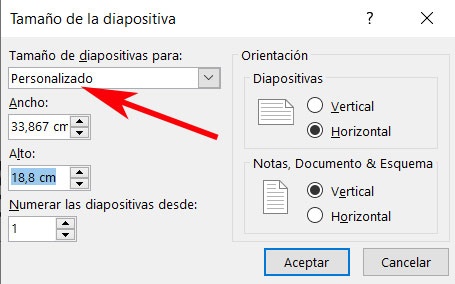
En optant pour cette option, une nouvelle fenêtre s’ouvre dans laquelle nous marquons le format de ces éléments parmi tous ceux qui seront affichés dans la liste déroulante , ou nous spécifions le nôtre en indiquant simplement une largeur et une hauteur qui nous sont propres , avec lequel Nous réalisons un nouveau format de notre propre et ajustons ainsi les nouvelles diapositives que nous allons créer pour pouvoir travailler avec le contenu que nous ajouterons de la meilleure façon.